Contenido:
- Cómo verificar los puertos abiertos en una computadora local
- Cómo verificar los puertos abiertos en una computadora remota
Article in other languages:
- ?? How to Check open ports from a computer
- ?? Как проверить открытые порты с компьютера
- Comment vérifier les ports ouverts à partir d’un ordinateur
- So überprüfen sie offene Ports von einem Computer aus
- Hoe open poorten vanaf een computer te controleren
- Como verificar portas abertas em um computador
- Bagaimana untuk menyemak port terbuka dari komputer
Cómo verificar los puertos abiertos en una computadora local
Ejecutar el Símbolo del sistema:
netstat -a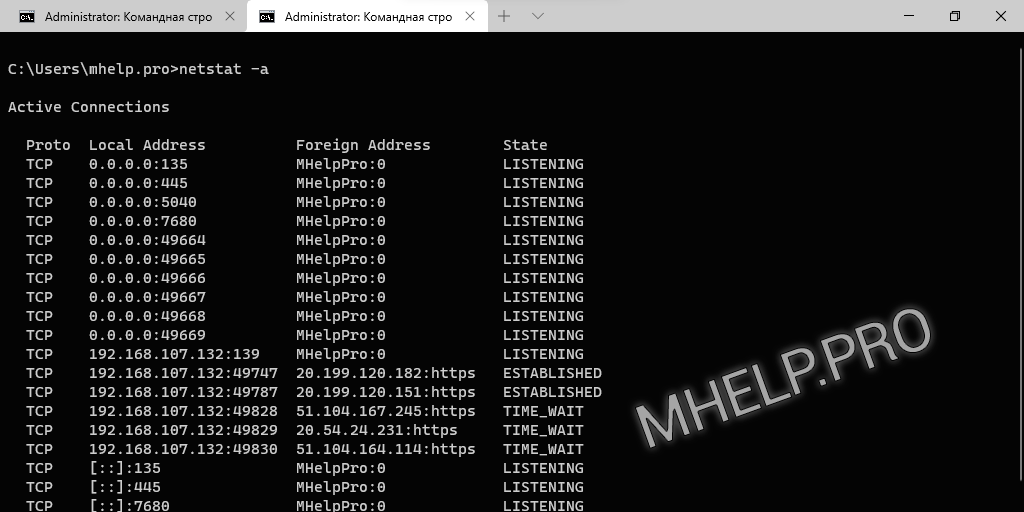
- LISTENING – el puerto está esperando conexiones entrantes;
- ESTABLISHED – se establece la conexión;
- CLOSE_WAIT – espera de cierre por desconexión del lado remoto;
- TIME_WAIT – el puerto está cerrado, pero todavía está esperando que se procesen los paquetes entrantes;
- SYN_SENT – establecimiento de conexión.
Si necesita averiguar qué programas están usando puertos en su computadora, ejecute el símbolo del sistema como administrador y ejecute el comando:
netstat -n -b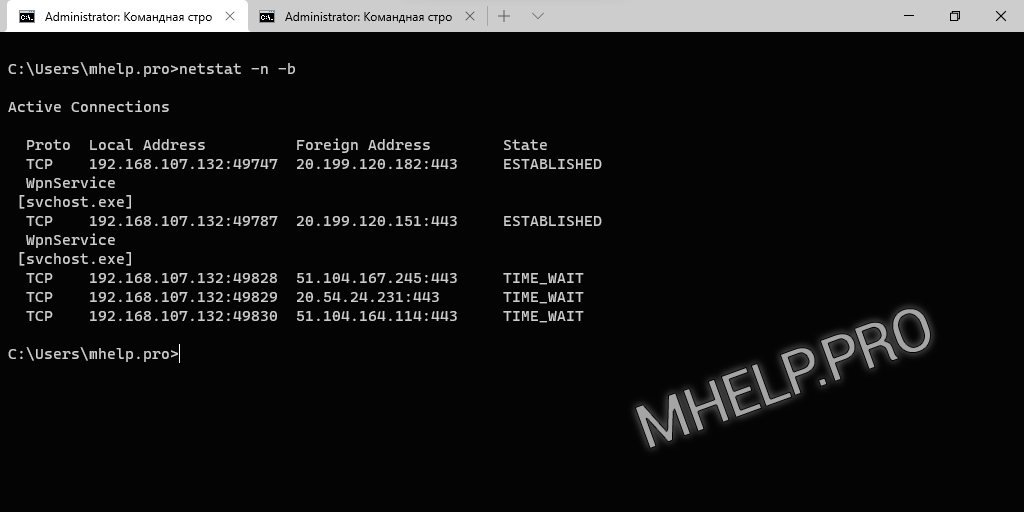
Cómo verificar los puertos abiertos en una computadora remota
Si en sistemas operativos anteriores a Windows 8, podría usar el comando telnet para verificar el puerto abierto de una computadora remota, pero en Windows 11, Windows 10, recomiendo usar el comando PowerShell: Test-NetConnection para verificar el puerto TCP abierto.
Es posible que deba ejecutar PowerShell como administrador.
El cmdlet Test-NetConnection muestra información de diagnóstico para una conexión. Admite pruebas de ping, pruebas de TCP, seguimiento de rutas y diagnósticos de selección de rutas. Dependiendo de los parámetros de entrada, la salida puede incluir los resultados de búsqueda de DNS, una lista de interfaces IP, reglas IPsec, resultados de selección de dirección de ruta/origen y/o confirmación del establecimiento de conexión.
Atención: ¡Test-NetConnection solo puede verificar los puertos TCP!
Verificación del estado del puerto de una computadora remota usando PowerShell:
Test-NetConnection -ComputerName 192.168.2.1 -Port 443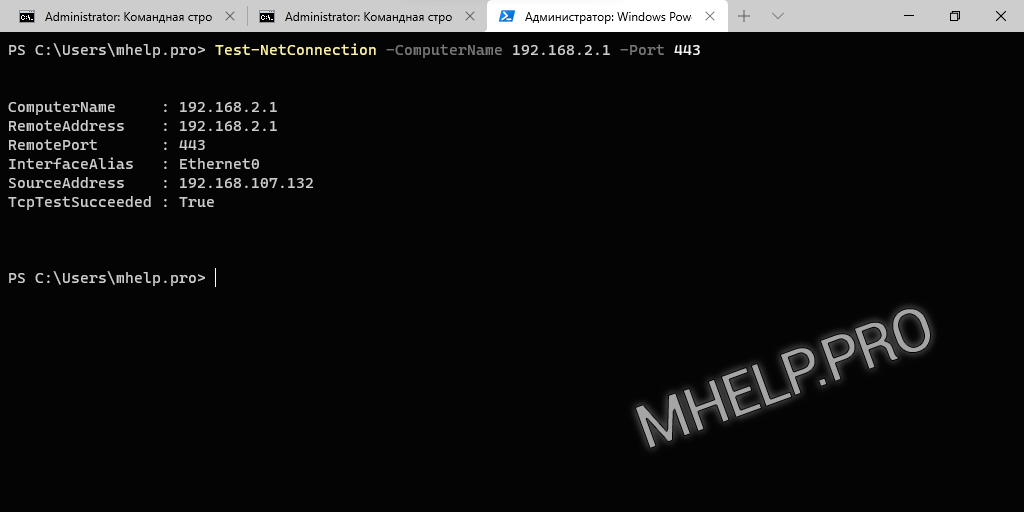
El valor del campo El valor del TcpTestSucceeded indica el estado del puerto del dispositivo:
- True – el puerto esta abierto;
- False – el puerto está cerrado.
Puede usar el comando en forma abreviada y con parámetros adicionales, por ejemplo:
TNC 62.34.56.207 -Port 24101 -InformationLevel Detailed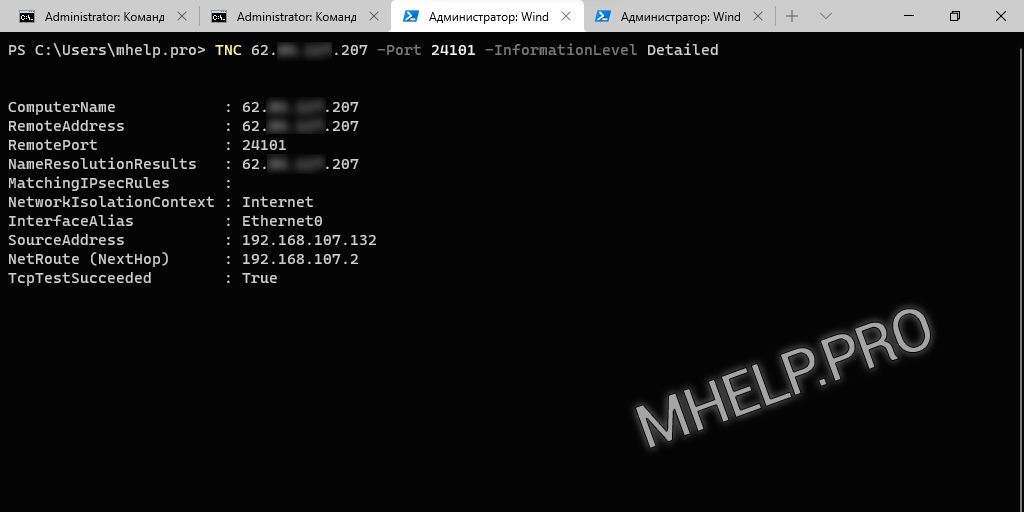
Puede obtener información sobre otras características del comando Test-NetConnection en el Portal de documentación de Microsoft.
? Este artículo discutió cómo verificar el estado de los puertos de una computadora usando herramientas en la computadora local. Espero que haya podido averiguar el estado de los puertos de la computadora local y los programas que puertos abiertos, así como también pudo verificar el estado de los puertos del dispositivo remoto. Sin embargo, si encuentra algún problema al verificar los puertos, no dude en escribir en los comentarios. Trataré de ayudar.
